출산과 육아 내용으로 제 블로그를 방문해 주셨던 맘님들 깜짝 놀라셨죠? 갑자기 노트북 하드교체라니(하하) 사실 저는 예비맘이기 전에 쑥쓰럽지만 공대생이였습니다. 컴퓨터를 좋아하는 친오빠 덕분에 소소하게 컴퓨터 관련하여 많은 정보를 접하게 되었고, 관심을 두고 있었는데요. 결혼하면서 남편이 쓰던 노트북을 제가 쓰게 되었는데 이 노트북도 벌써 3년이 지나다 보니 하드가 너무 느려서 (느려도 너무 느려서) 답답함을 함께 호소하던 중, 친오빠께서 처리속도가 빠른 SSD 하드디스크를 선물해 주었답니다. 그러나 장거리에 있는 오빠에게 노트북 하트 교체까지 부탁하자니 무리한 요구라 생각하여 제가 직접! 노트북을 분해해 보았습니다. ‘나 이래뵈도 공대생이야!’

HP 파빌리온(Pavilion dv6) 노트북 하드교체 하기 시작하겠습니다. 여자기준에서 작성한 포스팅이기 때문에 고퀄리티의 리뷰는 기대하지 말아주세요. (꾸벅)
이 물건이 바로 남편의 손때가 묻어 있는 3년된 HP 파빌리온 노트북이랍니다. 요즘 노트북은 워낙 얇고 가볍게 잘 나오긴 하지만 저는 이 노트북에 매력을 많이 느끼고 있어요. 지금 하드도 900기가라서 용량도 많고 좋다 느꼈는데 옛날 방식의 하드라 하더라구요. 그래서 부팅도 느리고 많이 버벅거림을 느낄수 있었어요. 얼른 교체 해보자!

일단 뒤를 돌려놓고 심호흡 한번 했답니다. 첫 단계로 일단 베터리를 분리해야 한다고 해요. 베터리는 소중하니까요.

베터리 밑에 있는 장금장치를 왼쪽으로 당기면 손쉽게 베터리가 분리가 되요. 분리된 베터리는 잘 챙겨 두고 이제 드라이버로 밑판 분해를 시작해 보도록 하겠습니다.

노트북 밑판 하단의 나사 한개를 풀고 베터리 분리할때 썼던 장금장치를 이번엔 오른쪽으로 당기면 밑판을 떼어낼 수 있어요. 밑판이 안으로 잘 고정이 되어있기 때문에 살살 뜯어내듣이 들어내면 되요. 여기까지는 참 쉽죠.

여기서 심호흡 다시 한번 하고, 이 낯선 풍경은 무엇인가 한참을 들여다 보고 중앙에 있는 큰게 하드라는 것은 인식하였으나, 이것을 어떻게 뜯어 내야할까, 분해해야 할까 한참 들여다 보았습니다. 우선 하드를 고정하고 있는 4개의 나사를 하나씩 풀러 보았습니다. 이 나사를 풀면 바로 뜯어 질까 하고 생각했지만 연결되어있는 케이블은 뭘까요. 뜯어 내야 하는 걸까요.
물론 케이블을 뽑아야 해요. 이건 노트북과 하드를 연결하는 연결고리래요.

그리고 하드 분해의 마지막 단계인 하드와 노트북의 연결고리인 케이블을 분리시켜주면 하드를 쉽게 뜯어 낼 수 있어요.

생각보다 어렵지 않아요!

분리하면 이렇게 하드를 감싸고 있는 케이스를 빼주세요. 이 케이스는 새로운 SSD 하드에 다시 껴주어야 하니까요.
잘가 오래된 하드디스크. 그동안 고마웠어.(흑흑)

드디어 개봉박두 새로운 SSD Plus 하드디스크 입니다. Sandisk SSD Plus로 용량은 240G 입니다. 노트북을 주로 문서 작업이나 인터넷 용도로 쓰기 때문에 240기가 용량이면 충분하다 생각했어요. SSD 하드는 저소음에 읽는 순간 속도가 520MB/s라 기존에 썼던 오래된 하드디스크 보다 빠른 부팅속도를 기대해 봅니다. 저는 다른 기능보다 빠르면 된다고 생각하니까요.(히히) 이제 봉투를 제거하고 앞에 정품 홀로그램 스티커를 꼭 붙여 주세요. 그래야 AS가 된다고 해요.

이제 마지막단계입니다. 다시 노트북에 SSD하드 붙여 넣기만 남았어요. 한번 하드를 떼어보니 하드에 달려있는 케이블이 어느 자리에 연결 해야 하는지 알 것 같더라구요. 아까 기존 하드디스크를 감싸고 있던 철체 프레임을 다시 Sandisk SSD 하드에 끼고 원래 자리로 살포시 가져다 놓은 다음 케이블을 노트북과 연결 하면 끝이예요.

언제 그랬냐는듯이 감쪽같이 하드가 교체 되었습니다. 케이블 선도 원래 끼워져 있던 그대로 다시 정리해 주고 케이블이 단단히 잘 꼽혔는지 한번 더 눌러주고, 마무리로 하드를 고정시키고 있던 4개의 나사도 다시 고정시켜 주면 드디어 HP파빌리온노트북셀프하드교체 끝이 났습니다. 노트북 분해 시작전에는 괜히 겁먹었지만 여자도 쉽게 할 수 있을 만큼 어려운 작업이 아니였어요.
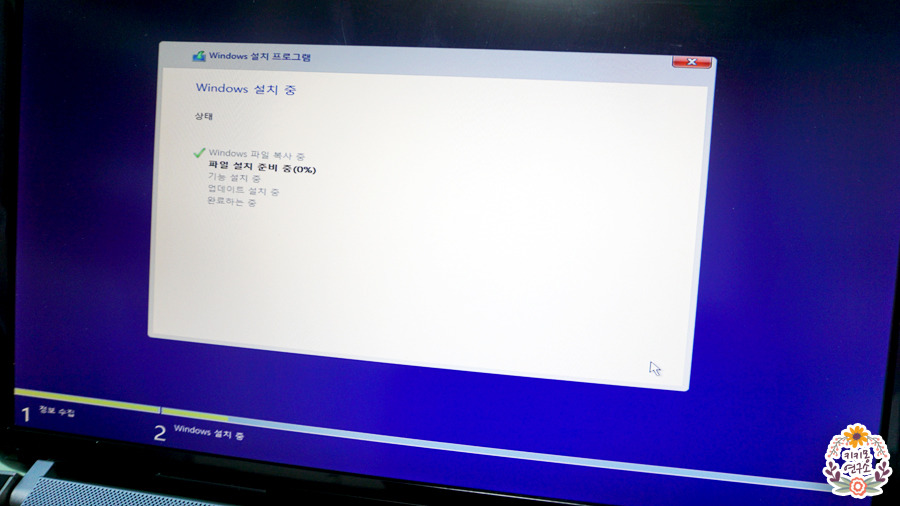
이제 하드가 잘 작동하나 분해해 놓았던 베터리도 다시 제자리로 끼워주고 부팅을 해주세요. 그러면 블랙 화면에 아무것도 깔려있지 않다는 메세지를 보시게 됩니다. 그러면 성공이예요. SSD하드디스크가 잘 인식되었다는 증거니까요. 이제 백지상태인 SSD하드디스크에 윈도우를 까는 일만 남았습니다.
HP 파빌리온(Pavillion dv6) SSD 하드디스크 셀프 교체하기 성공이예요. 시작하기 전엔 어려워 보이고 고장나지 않을까 걱정하면서 나사를 하나씩 풀었지만 하다보니까 자신감이 붙게 되었답니다. 이제 여자도 할 수 있다는 걸 보여주자구요!
